Vue d’ensemble de l’intégration interservices
Azure DevOps Services | Azure DevOps Server 2022 | Azure DevOps Server 2019
Azure DevOps vous permet de vous connecter à ses services de base et de collaborer. Vous pouvez utiliser différentes fonctionnalités pour lier et suivre vos tâches devops dans Azure Boards, Azure Repos, Azure Pipelines et Azure Test Plans. Cet article vous explique comment utiliser l’intégration interservices d’Azure DevOps pour améliorer votre flux de travail et votre productivité.
Liens vers plus d’informations :
- Power Automate, Azure DevOps
- Modèles Power Automate pour Azure DevOps
- Documentation Microsoft Power Automate
Collaboration entre Azure DevOps
Le tableau suivant récapitule certaines des fonctionnalités qui vous aident à travailler avec votre équipe et d’autres équipes.
Fonctionnalité
Description
@mentions (ajouter aux discussions et commentaires)
Vous pouvez @mention un membre de l’équipe ou toute une équipe au sein d’une discussion de formulaire d’élément de travail ou de la section commentaire d’une validation, d’une demande de tirage ou d’un ensemble de modifications.
#ID (lien vers un élément de travail)
Pour prendre en charge la traçabilité de bout en bout, vous pouvez lier des éléments de travail à partir de validations, de demandes de tirage et d’ensembles de modifications.
Teams
Chaque équipe a accès à une suite d’outils agiles et de ressources d’équipe. Ces outils permettent aux équipes de travailler de manière autonome et de collaborer avec d’autres équipes au sein de l’entreprise. Chaque équipe peut configurer et personnaliser chaque outil pour prendre en charge son fonctionnement. Pour une navigation rapide, ils peuvent créer des référentiels, des pipelines et des plans de test favoris.
Configurer des alertes
Configurez ou désactivez les alertes personnelles, d’équipe, de projet ou au niveau de l’organisation. Abonnez-vous aux alertes par e-mail lorsque des modifications se produisent pour des éléments de travail, des révisions de code, des demandes de tirage, des fichiers de contrôle de code source, des builds et bien plus encore.
Partager des résumés par e-mail
Azure Boards - Azure Repos
Vous pouvez lier des modifications de code aux récits utilisateur et aux fonctionnalités avec différents types de liens. Pour Git, utilisez Branch, Commit, Pull Request ou Tag. Pour TFVC, utilisez l’ensemble de modifications ou l’élément avec version.
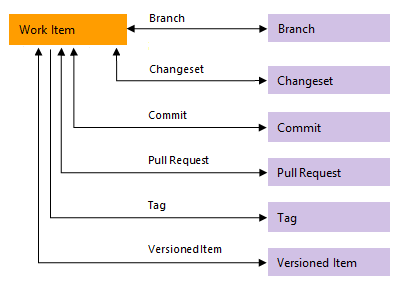
Le tableau suivant récapitule les points d’intégration entre Azure Boards et Azure Repos.
Fonctionnalité
Description
Dirigez le développement Git à partir d’élément(s) de travail
Vous pouvez lancer une branche Git ou créer un lien vers des validations Git ou des demandes de tirage (pull request) et piloter votre cycle de développement Git pour un élément de travail à partir du formulaire d’élément de travail.
Liez et transférez automatiquement des éléments de travail avec des validations Git
Pour un dépôt Git, vous pouvez activer ou désactiver les options suivantes :
- Fermez les éléments de travail avec des mentions dans les commentaires de validation. - N’oubliez pas les choix des utilisateurs pour effectuer des éléments de travail avec des demandes de tirage.
- Lier des éléments de travail à partir de commentaires de validation. Vous pouvez également automatiser la liaison à partir de validations ou de demandes de tirage dans les paramètres du dépôt.
- Liaison de mention de validation : activez les validations de liaison pour les éléments de travail avec #WorkItemID dans les messages de validation. Désactivez lorsque vous envoyez (push) un dépôt à partir d’un autre compte ou d’un service. Azure DevOps désactive automatiquement cette fonctionnalité lorsque vous importez un dépôt.
- Validation mentionne la résolution des éléments de travail : activez la fermeture des éléments de travail avec des correctifs #WorkItemID dans les validations.
- Préférences de transition d’élément de travail : activée par défaut, elle mémorise l’option de chaque utilisateur pour terminer les éléments de travail liés avec des demandes de tirage. Vous pouvez désactiver cette fonctionnalité pour empêcher les utilisateurs d’effectuer des éléments de travail avec des demandes de tirage. Lorsqu’il est désactivé, les utilisateurs doivent choisir d’effectuer des éléments de travail pour chaque demande de tirage.
Recherchez les éléments de travail liés dans une branche Git
Développez la traçabilité en archivant les éléments de travail liés sur les demandes de tirage.
Complétez automatiquement les éléments de travail avec des demandes de tirage
Lorsque vous liez un élément de travail à une demande de tirage (PULL Request), vous pouvez effectuer automatiquement ces éléments de travail lorsque vous avez terminé la demande de tirage. Le système est défini par défaut sur votre sélection pour les demandes de tirage ultérieures.
Afficher la liste des objets de code auxquels un seul élément de travail est lié
Vous pouvez lier des éléments de travail aux modifications, builds et mises en production du code, en fournissant une piste d’audit de la façon dont une fonctionnalité a été développée
Requête pour les liens externes
Vous pouvez rechercher des éléments de travail qui contiennent des liens vers des branches, des validations, des demandes de tirage ou des balises.
Configurez des stratégies de branche pour prendre en charge le suivi du travail
Pour vous assurer que les modifications apportées à une branche ont des liens vers des éléments de travail, vous configurez la stratégie de branche pour un référentiel Git dans les paramètres du dépôt. Activez l’option Vérifier les éléments de travail liés. Choisissez Obligatoire pour exiger que toutes les demandes de tirage aient au moins un élément de travail lié afin d’être complétées. Choisissez Facultatif pour autoriser les demandes de tirage sans éléments de travail liés, mais avertissez-le.
Azure Boards - Azure Pipelines
Le tableau suivant récapitule les points d’intégration entre Azure Boards et Azure Pipelines. Plusieurs fonctionnalités offrent une prise en charge de la traçabilité de bout en bout à mesure que les récits utilisateur et les fonctionnalités passent par le cycle de développement. Comme avec Azure Repos, vous pouvez lier des éléments de travail à des objets de pipeline avec les types de liens suivants : Build, Intégré dans la build et Intégré dans mise en production.
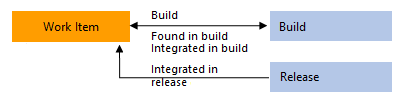
Fonctionnalité
Description
Lier manuellement des éléments de travail à des builds.
Lier des éléments de travail à des builds dans le même ou un autre projet au sein de l’organisation ou de la collection.
Lier des éléments de travail à des builds dans le même projet au sein de l’organisation ou de la collection.
Définissez l’option d’intégration pour créer automatiquement des liens de build vers des éléments de travail liés à une branche, à une validation ou à une demande de tirage associée à un pipeline.
Obligatoire pour remplir le contrôle Développement avec intégré dans les liens de build . Les éléments de travail ou commits qui font partie d’une mise en production sont calculés à partir des versions des artefacts. Par exemple, chaque build dans Azure Pipelines est associée à un ensemble d’éléments de travail et de validations. Pour plus d’informations, consultez Configurer des pipelines pour prendre en charge l’intégration.
Pour lier des éléments de travail à des builds et des versions, choisissez une option et une branche pour un pipeline Classic ou YAML, qui crée des liens intégrés dans la build et l’intégration dans les liens de phase de publication pour les éléments de travail liés à une branche, à une validation ou à une demande de tirage.
Obligatoire pour remplir le contrôle développement d’élément de travail avec les liens de build intégrés et le contrôle de déploiement avec des liens intégrés dans les phases de mise en production lors de l’exécution d’un pipeline Classic ou YAML. Pour plus d’informations, consultez Configurer des pipelines pour prendre en charge l’intégration.
Définissez l’option d’intégration pour créer automatiquement des liens intégrés dans les phases de mise en production vers des éléments de travail liés à une branche, à une validation ou à une demande de tirage associée à une version.
Obligatoire pour remplir le contrôle de déploiement dans le formulaire d’élément de travail avec des liens Intégrés à l’étape de mise en production . Pour plus d’informations, consultez Pipelines de mise en production, Comment faire intégrer et signaler l’état de publication ?.
Afficher la liste des éléments de travail liés à un pipeline de mise en production classique
Répertorie tous les éléments de travail liés à une build ou à une version.
Affichez et ouvrez la liste des éléments de travail liés à un pipeline Classic ou YAML.
Répertorie tous les éléments de travail liés à une version depuis la version sélectionnée précédente. Peut trier la liste par chaque colonne.
Afficher la liste des objets de génération ou de mise en production auxquels un seul élément de travail est lié
Vous pouvez lier des éléments de travail à des builds et des versions, en fournissant une piste d’audit de la façon dont une fonctionnalité a été créée et déployée.
Rechercher des liens externes.
Vous pouvez rechercher des éléments de travail qui contiennent des liens externes.
Affichez et accédez rapidement aux phases de publication à laquelle un élément de travail est lié.
Le contrôle De déploiement sur le formulaire d’élément de travail affiche les étapes auxquelles l’élément de travail est lié. Vous pouvez voir l’état de certaines exécutions et ouvrir chaque étape ou exécution en développant une étape. Pour plus d’informations, consultez Lien et affichage des éléments de travail aux déploiements.
Créer un élément de travail en cas d’échec, éventuellement définir des valeurs pour un champ d’élément de travail (classique)
Créer un élément de travail en cas d’échec (classique ou YAML), définissez éventuellement des valeurs pour un champ d’élément de travail (classique)
Créez automatiquement un élément de travail et définissez des champs lorsqu’une build échoue. Pour plus d’informations, consultez les options de génération pour les pipelines classiques et personnaliser les pipelines, Créer un élément de travail en cas d’échec.
Tâche Interroger les éléments de travail. Vérifiez que le nombre d’éléments de travail correspondants retournés à partir d’une requête se trouve dans un seuil.
Utilisez cette tâche pour vous assurer que le nombre d’éléments correspondants retournés par une requête d’élément de travail se trouve dans les seuils configurés. Pour plus d’informations, consultez la tâche Éléments de travail de requête, Contrôler les déploiements avec des portes et des approbations.
Azure Repos - Azure Pipelines
Azure Pipelines prend en charge la création de code stocké dans Azure Repos, soit dans un référentiel Git ou Team Foundation Version Control (TFVC). D’autres référentiels pris en charge par Azure Pipelines sont répertoriés dans les référentiels sources pris en charge.
Le tableau suivant récapitule les fonctionnalités d’intégration entre Azure Repos et Azure Pipelines.
Fonctionnalité
Description
État du déploiement du rapport
Indique l’état d’un déploiement sur les pages Fichiers, Validations et Branches pour les référentiels Git. Cette fonctionnalité améliore la traçabilité de la validation du code au déploiement. Vous pouvez configurer les environnements de mise en production pour signaler l’état du déploiement.
Badge d’état de mise en production
Couverture du code
Publiez et passez en revue les résultats de couverture du code qui indiquent la proportion du code de votre projet en cours de test.
Azure Boards - Azure Repos - Azure Test Plans
Plusieurs scénarios de collaboration sont pris en charge par le biais de types d’éléments de travail Azure Boards. Comme pour d’autres types d’éléments de travail, vous pouvez utiliser des requêtes managées et la fonction de recherche Azure DevOps pour rechercher et répertorier les éléments de travail.
Remarque
Plusieurs de ces types d’éléments de travail, tels que la demande de commentaires, la demande de révision de code, les étapes partagées et les paramètres partagés, sont conçus pour être créés par le biais d’un outil ou d’un formulaire spécifique. Ils ne sont pas destinés à être créés manuellement. Par conséquent, ils sont ajoutés à la catégorie Types masqués. Les types d’éléments de travail ajoutés à la catégorie Types masqués n’apparaissent pas dans les menus utilisés pour ajouter des éléments de travail.
En outre, pour le modèle de processus hérité, vous ne pouvez personnaliser que les types d’éléments de travail suivants : Plan de test, Suite de test, Cas de test.
Scénario
Type d'élément de travail
Description
Demander la révision du code
Demande de revue du code
Suit les informations entrées dans le formulaire TFVC New Code Review. Pour plus d’informations, consultez Obtenir votre code examiné avec Visual Studio.
Fournir une révision du code
Réponse de revue du code
Effectue le suivi des commentaires de révision fournis par les réviseurs de code en réponse à une demande de révision de code.
Obtenir des commentaires
Demande de commentaires
Suit les informations entrées dans un formulaire de commentaires de demande. Utilisez les formulaires suivants pour lancer une demande de commentaires.
Fournir des commentaires
Révision des commentaires
Permet aux parties prenantes de fournir des commentaires en fonction des demandes de commentaires ou en faisant du bénévolat des commentaires à l’aide de l’extension Microsoft Test &Feedback Marketplace.
Test manuel
Plan de test
Regroupe une ou plusieurs suites de test et des cas de test individuels ensemble. Les plans de test incluent des suites de tests statiques, des suites basées sur des spécifications et des suites de tests basées sur une requête. Pour commencer, consultez Créer des plans de test et des suites de tests.
Test manuel
Suite de tests
Regroupe un ou plusieurs cas de test dans des scénarios de test distincts au sein d’un plan de test unique. Le regroupement des cas de test permet de voir plus facilement les scénarios qui sont terminés.
Test manuel
Cas de test
Définit les étapes utilisées pour valider des parties individuelles de votre code pour vous assurer que votre code fonctionne correctement, n’a pas d’erreurs et répond aux exigences métier et client. Vous pouvez ajouter des cas de test individuels à un plan de test sans créer de suite de tests. Plusieurs suite de tests ou plan de test peuvent faire référence à un cas de test. Vous pouvez réutiliser efficacement les cas de test sans avoir à les copier ou les cloner pour chaque suite ou plan.
Test manuel
Étapes partagées
Active le partage des étapes dans plusieurs cas de test.
Test manuel
Paramètres partagés
Tester les types d’éléments de travail
Les types d’éléments de travail qui prennent en charge l’expérience de test sont liés à l’aide des types de liens indiqués dans l’image suivante. Il s’agit notamment des tests par/tests, des cas de test/étapes partagées et des références par/références.
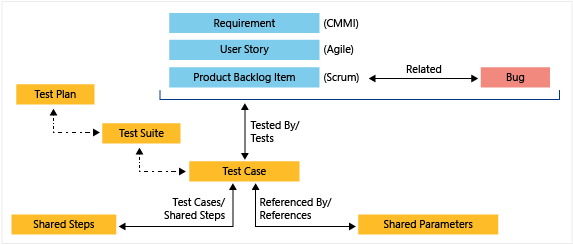
Vous pouvez utiliser le portail web pour voir les cas de test définis pour une suite de tests et les suites de test définies pour un plan de test. Mais il n’existe aucun type de lien spécifique qui connecte ces objets les uns aux autres.
Faire le suivi des bogues
Le type d’élément de travail Bogue prend en charge les intégrations suivantes que vous devez connaître lorsque vous effectuez le suivi des bogues.
Scénario
Description
Créer un bogue à partir d’un outil de test
Vous pouvez ajouter un bogue à partir de Test Runner ou de l’extension Test &Feedback. Pour plus d’informations, consultez Définir, capturer, trier et gérer les bogues.
Créer des tests inline liés à des bogues ou des récits utilisateur
Lorsque votre équipe effectue le suivi des bogues en tant que conditions requises, vous pouvez utiliser le tableau Kanban pour ajouter des tests pour vérifier les correctifs de bogues ou les récits utilisateur.
Suivre les informations de build avec des bogues
Le formulaire d’élément de travail bogue contient les informations système, trouvées dans build et intégrées dans la build, qui prennent en charge le suivi des défauts de code trouvés et résolus dans les builds de pipeline. Pour plus d’informations, consultez Requête basée sur les champs de génération et d’intégration de test.
Azure Pipelines - Azure Test Plans
Les plans de test Azure sont entièrement intégrés à Azure Pipelines pour prendre en charge les tests au sein de l’intégration continue/déploiement continu (CI/CD). Vous pouvez associer des plans de test et des cas de test à des pipelines de build ou de mise en production. Ajoutez des tâches de pipeline aux définitions de pipeline pour capturer et publier les résultats des tests. Passez en revue les résultats des tests via des rapports de progression intégrés et des rapports de test de pipeline. Le tableau suivant récapitule les points d’intégration entre Azure Pipelines et Azure Test Plans.
Fonctionnalité
Description
Paramètre des plans de test
Avec les paramètres du plan de test, vous pouvez configurer les paramètres d’exécution de test pour associer des pipelines de build ou de mise en production et des paramètres de résultat de test.
Tâches de test de pipeline
Spécifiez les tâches d’activation de test dans une définition de pipeline. Azure Pipelines fournit plusieurs tâches, notamment les tâches suivantes, qui prennent en charge une expérience complète de création de rapports de test et d’analytique.
- Tâche Publier les résultats des tests : permet de publier les résultats des tests sur Azure Pipelines.
- Tâche de test Visual Studio : permet d’exécuter des tests unitaires et fonctionnels (Selenium, Appium, test codé de l’interface utilisateur, etc.) à l’aide de l’Exécuteur de tests Visual Studio.
- Tâche CLI .NET Core : utilisez pour générer, tester, empaqueter ou publier une application dotnet.
Pour d’autres tâches, consultez La tâche Publier les résultats des tests
Exécuter des tests automatisés dans des pipelines de build
Associer des plans de test à un pipeline de build. afin qu’ils s’exécutent avec chaque build.
Associer des tests automatisés à des cas de test
Définir la stratégie de rétention pour les résultats de test automatisés associés aux builds
Vous pouvez définir la stratégie de rétention des tests pour les builds automatisées à partir de la page Rétention des pipelines>.
Traçabilité des besoins
Le widget de qualité Exigences prend en charge le suivi de la qualité en continu à partir d’un pipeline de build ou de mise en production. Le widget montre le mappage entre une exigence et les derniers résultats de test exécutés par rapport à cette exigence. Il fournit des insights sur la traçabilité des exigences.
Tendance des résultats des tests
Le widget configurable de tendance des résultats de test affiche la tendance des résultats des tests pour le pipeline de build ou de mise en production sélectionné. Le widget vous aide à visualiser les tendances de test sur une période donnée, ce qui permet de créer des modèles sur les échecs de test, la durée des tests, etc. Pour plus d’informations, consultez Le widget Configurer la tendance des résultats des tests (avancé)
état du déploiement
Le widget configurable d’état de déploiement affiche une vue combinée de l’état du déploiement et du taux de réussite de test dans plusieurs environnements pour un ensemble récent de builds. Vous configurez le widget en spécifiant un pipeline de build, une branche et des pipelines de mise en production liés. Pour afficher le résumé du test dans plusieurs environnements d’une version, le widget fournit une vue matricielle de chaque environnement et le taux de réussite de test correspondant. Voir Associer des tests automatisés aux cas de test
Afficher les résultats des tests dans les builds et versions
Les résumés de build et de mise en production fournissent des détails sur l’exécution des tests. Passez en revue ces résumés pour évaluer la qualité du pipeline, passer en revue la traçabilité et résoudre les défaillances. Choisissez Résumé des tests pour afficher les détails de l’onglet Tests .
Analyse des tests pour les builds
Chaque résumé de build inclut un onglet Analytics qui héberge le rapport d’analyse de test.
Tableaux de bord, rapports et analytique
Les tableaux de bord offrent un moyen simple de surveiller la progression et l’état. Teams peut ajouter des widgets configurables pour prendre en charge leurs objectifs. Le service Analytics est la plateforme de création de rapports pour Azure DevOps et remplace la plateforme précédente basée sur SQL Server Reporting Services. L’analytique est optimisée pour l’accès en lecture rapide et les agrégations basées sur le serveur et offre les avantages suivants :
- Widgets d’analytique que vous pouvez ajouter à vos tableaux de bord
- Rapports Analytique dans le contexte disponibles dans les pages Azure DevOps
- Barres de cumul et nombres pour les backlogs Azure Boards
- Rapports personnalisés que vous pouvez créer à l’aide de Power BI
- Rapports personnalisés que vous pouvez créer à l’aide de requêtes OData
- Prise en charge du développement et de l’ajout de vos widgets Analytics personnalisés que vous pouvez ajouter aux tableaux de bord
Vous pouvez ajouter les widgets intégrés suivants à votre tableau de bord. Ils sont organisés sous le service qu’ils prennent en charge. Vous trouverez peut-être d’autres widgets à partir de la Place de marché Azure DevOps.
Les widgets sont annotés comme suit :
- Analytique : le widget dérive les données d’Analytics.
- Build : le widget dérive les données d’un pipeline de build sélectionné.
- Projet : le widget indique que vous pouvez sélectionner le projet et l’équipe lorsque vous configurez le widget.
- Mise en production : le widget dérive les données d’un pipeline de mise en production sélectionné.
- Équipe : Le widget est étendu à une seule équipe.
- Teams : le widget est limité à une ou plusieurs équipes.
- Utilisateur : le widget est étendu au compte d’utilisateur connecté.
Boards
- Affecté à moi (utilisateur)
- Graphique Burndown (Analytique, Projet, Teams)
- Graphique burnup (Analytique, Projet, Teams)
- Graphique pour les éléments de travail
- Diagramme de flux cumulé (équipe)
- Durée du cycle (analytique, équipe)
- Temps de prospect (Analytique , Équipe)
- Nouvel élément De travail
- Résultats de la requête
- Vignette de requête
- Sprint burndown (Analytics, Team)
- Sprint burndown - Legacy (Team)
- Capacité sprint (équipe)
- Vue d’ensemble du sprint (Équipe)
- Vélocité (Analytique, Équipe)
- Liens professionnels
Boards
- Affecté à moi (utilisateur)
- Graphique Burndown (Analytics)
- Graphique burnup (Analytics)
- Graphique pour les éléments de travail
- Organigrammes cumulatifs
- Temps de cycle (Analytique) (Analytique)
- Délai d’exécution (Analytique) (Analytique)
- Nouvel élément De travail
- Résultats de la requête
- Vignette de requête
- Burndown du sprint
- Capacité sprint
- Vue d’ensemble du sprint
- Vélocité (Analytique)
- Liens professionnels
Code
- Vignette de code (référentiel, branche, dossier)
- Demande de tirage (équipe)
Pipelines
- Historique des builds (pipeline de build)
- État du déploiement (pipeline de build)
- Vue d’ensemble du pipeline de mise en production (pipeline de mise en production)
- Qualité des exigences (pipeline requête, build ou mise en production)
Plans de test
- Graphique pour les plans de test
- Tendance des résultats des tests (Avancé) (analytique, build ou pipeline de mise en production)
- Tendance des résultats des tests (pipeline build ou mise en production)
Informations et liens
- Page web incorporée
- Markdown
- Autres liens
- Membres de l’équipe (équipe)
- Raccourcis Visual Studio
- Bienvenue
Données disponibles à partir de Analytics
Analytics fournit la plateforme de création de rapports pour Azure DevOps. L’analytique est généralement disponible pour Azure DevOps Services et Azure DevOps Server 2020 et est en préversion pour Azure DevOps Server 2019.
Vous pouvez accéder aux données suivantes à partir d’Analytics.
service
Disponibilité des données
Azure DevOps Services
Azure DevOps Server 2020
Azure DevOps Server 2019
Boards
✔️
✔️
✔️
✔️
✔️
✔️
✔️
Référentiels
Aucun
Pipelines
✔️
✔️
✔️
✔️
Test Plans
✔️
Artefacts
Aucun
Automatisation et connecteurs
Les produits Microsoft prennent en charge l’automatisation ou l’intégration à plusieurs autres applications et services. Pour plus d'informations, consultez les articles suivants.
- Power Automate, Azure DevOps
- Modèles Power Automate pour Azure DevOps
- Documentation Microsoft Power Automate
Articles connexes
Commentaires
Bientôt disponible : Tout au long de l’année 2024, nous abandonnerons progressivement le mécanisme de retour d’information GitHub Issues pour le remplacer par un nouveau système de commentaires. Pour plus d’informations, consultez : https://aka.ms/ContentUserFeedback.
Soumettre et afficher des commentaires pour